Hàm OFFSET trong Excel trả về một tham chiếu đến một phạm vi được xây dựng với năm đầu vào: (1) điểm bắt đầu, (2) độ lệch hàng, (3) độ lệch cột, (4) chiều cao ở hàng, (5) chiều rộng trong cột. OFFSET rất tiện dụng trong các công thức yêu cầu phạm vi động. Mình sẽ hướng dẫn các bạn toàn bộ các cách sử dụng thông dụng của hàm OFFSET trong Excel. Chúng ta cùng bắt đầu thôi!
Nội Dung
Hàm OFFSET trong Excel 2019, Excel 365
Cú pháp hàm OFFSET trong Excel
=OFFSET(reference, rows, cols, [height], [width])Trong đó:
Bạn đang xem: Hàm OFFSET Trong Excel Và Google Sheets
- reference – Điểm bắt đầu, được cung cấp dưới dạng tham chiếu ô hoặc dải ô.
- rows – Số hàng cần bù bên dưới tham chiếu bắt đầu.
- cols – Số cột cần bù đắp ở bên phải của tham chiếu bắt đầu.
- height – [tùy chọn] Chiều cao trong các hàng của tham chiếu được trả về.
- width – [tùy chọn] Chiều rộng trong các cột của tham chiếu được trả về.
Cách sử dụng hàm OFFSET trong Excel
Hàm OFFSET trong Excel trả về một phạm vi động được xây dựng với năm đầu vào: (1) điểm bắt đầu, (2) độ lệch hàng, (3) độ lệch cột, (4) chiều cao trong hàng, (5) chiều rộng trong cột.
Điểm bắt đầu (đối số tham chiếu) có thể là một ô hoặc một dải ô. Các đối số hàng và cột là số ô cần “bù đắp” từ điểm bắt đầu. Các đối số chiều cao và chiều rộng là tùy chọn và xác định kích thước của phạm vi được tạo. Khi chiều cao và chiều rộng bị bỏ qua, chúng sẽ mặc định là chiều cao và chiều rộng của tham chiếu.
Ví dụ: Để lấy vung tham chiếu màu xanh lá ta làm như sau:
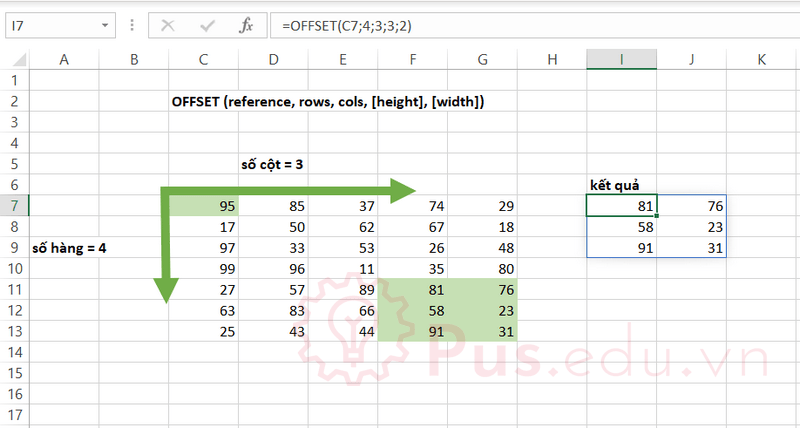
Xem thêm : Hàm NETWORKDAYS.INTL Trong Excel Và Google Sheets
Công thức trong ô I7:
=OFFSET(C7;4;3;3;2)Giải thích
- C7 là ô bắt đầu
- 4 là số hàng, đếm từ ô C7 xuống 4 hàng, hàng thứ 5 là ta lấy, tương ứng hàng 11
- 3 là số cột, đếm từ ô C7 qua 3 cột, cột thứ 4 là ta lấy, tương ứng cột F
- 3: Từ hàng 11, ta lấy 3 hàng
- 2: Từ cột F, ta lấy 2 cột
Hàm OFFSET trong Excel 2016
Cách sử dụng hàm OFFSET trong Excel 2016 tương tự Excel 2019, các bạn có thể tham khảo ở trên.
Hàm OFFSET trong Excel 2013
Cách sử dụng hàm OFFSET trong Excel 2013 tương tự Excel 2019, các bạn có thể tham khảo ở trên.
Hàm OFFSET trong Excel 2010
Cách sử dụng hàm OFFSET trong Excel 2010 tương tự Excel 2019, các bạn có thể tham khảo ở trên.
Hàm OFFSET trong Excel 2007
Cách sử dụng hàm OFFSET trong Excel 2007 tương tự Excel 2019, các bạn có thể tham khảo ở trên.
Hàm OFFSET trong Excel 2003
Xem thêm : Cách cố định dòng và cột theo ý muốn trong mọi phiên bản Excel và Google Sheets
Cách sử dụng hàm OFFSET trong Excel 2003 tương tự Excel 2019, các bạn có thể tham khảo ở trên.
Hàm OFFSET trong Google Sheets
Cách sử dụng hàm OFFSET trong Google Sheets tương tự Excel 2019, các bạn có thể tham khảo ở trên.
Lời kết
Bài viết này mình đã giới thiệu với các bạn các cách sử dụng thông dụng của hàm ADDRESS trong Excel và những điểm lưu ý khi sử dụng hàm này. Mong là bài viết này sẽ hữu ích với các bạn trong công việc và học tập.
Tất cả kiến thức mình chia sẻ đều thông qua quá trình học hỏi và thực hành của mình nên nếu có thiếu sót mong các bạn bỏ qua. Mọi ý kiến thắc mắc hay đóng góp về bài viết đều đáng giá với mình, các bạn có thể để lại bên dưới phần bình luận!
Cảm ơn các bạn đã đọc bài viết! Chúc các bạn thành công!
File sử dụng trong bài viết: nhom-ham-tracuu-trong-excel.xlsx.
Nguồn: https://25giay.vn
Danh mục: Office


